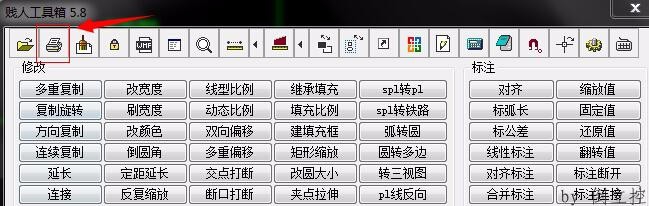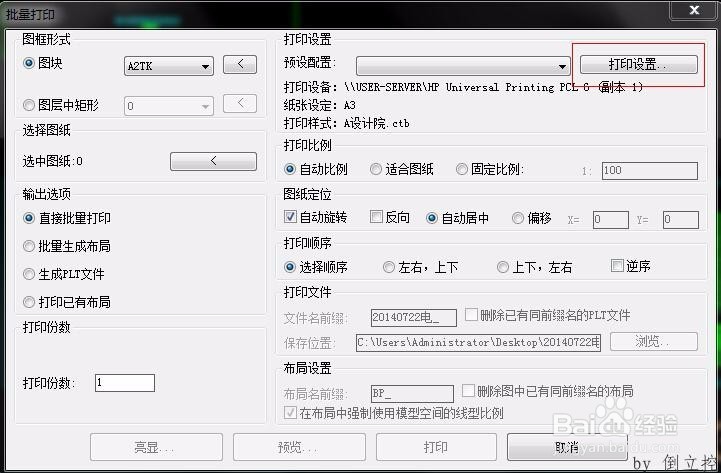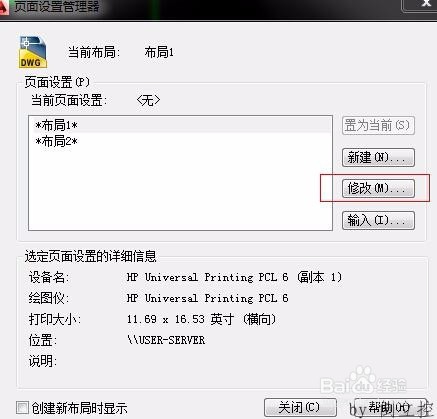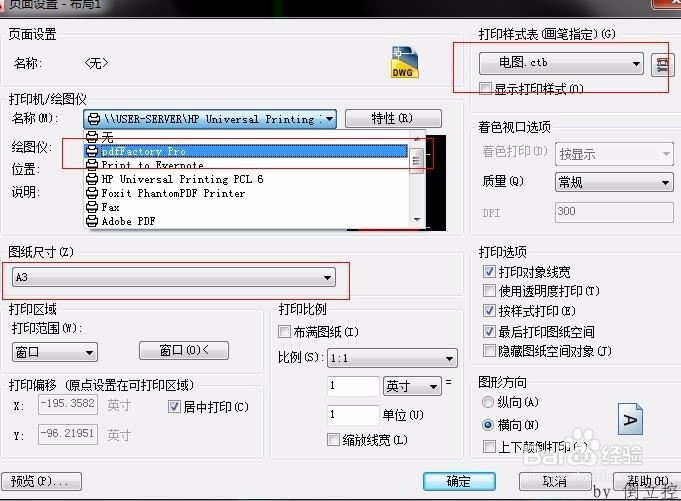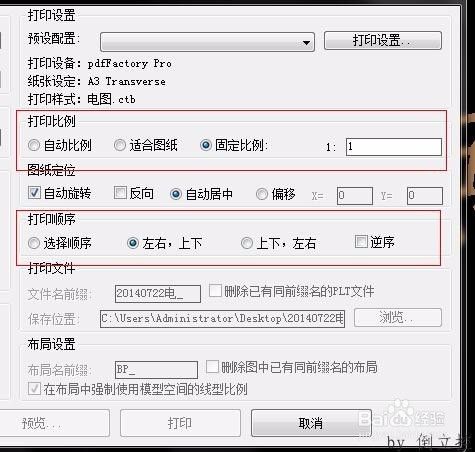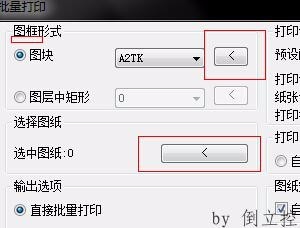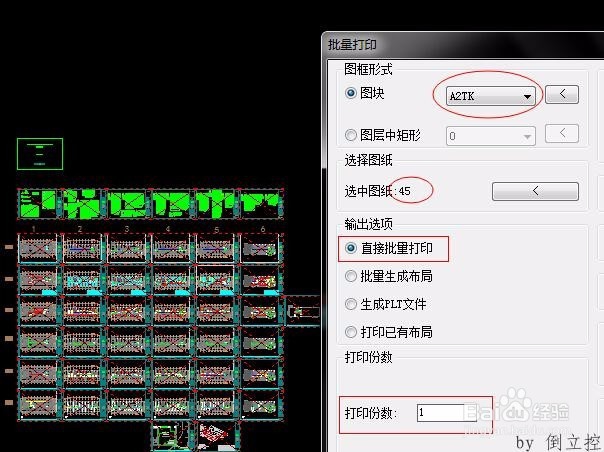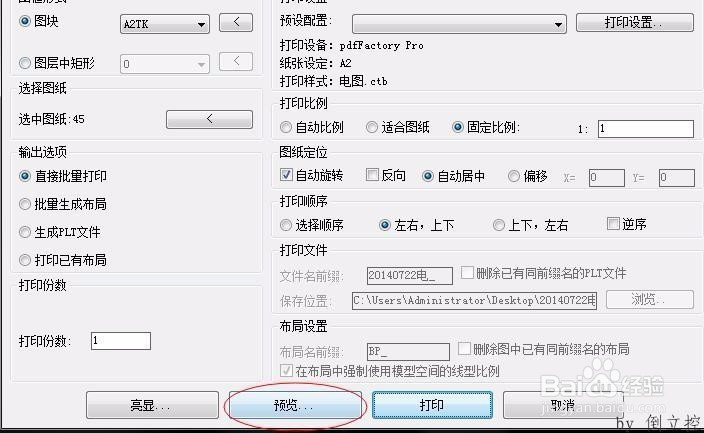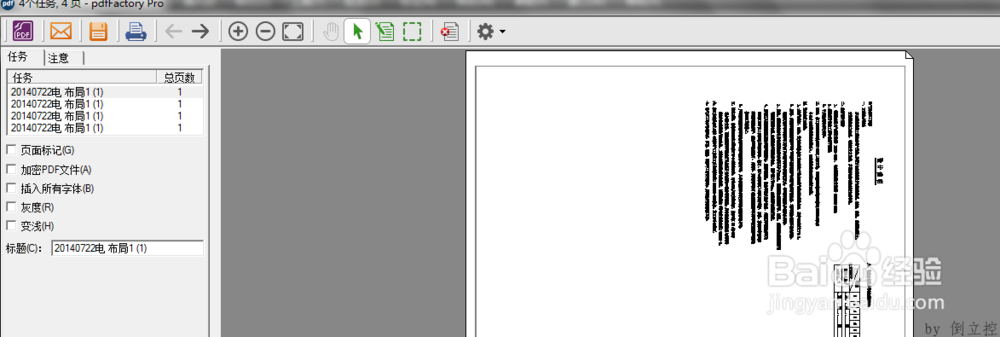利用贱人工具箱实现CAD批量打印、CAD批量转PDF
1、打开CAD图纸
2、输入命令Y打开贱人工具箱
3、点击如图图标打开批量打印功能
4、点开打印设置
5、选择打印机pdfFactory PRO、打印样式、图纸尺寸后点确定。
6、设置比例、打印顺序,如果图框选择了偏移了还能设置偏移值
7、选择图框、选择图纸
8、选择后选择的图纸会加上红色叉叉。。。
9、点击预览看看图纸是否跑偏显示是否完整样式对不对
10、可以后直接点打印(如果是大纸质图纸就到这儿结束了,如果批量转PDF继续)
11、如果是CAD批量转PDF,则选择之前安港粕登漪装的pdffactory pro(CAD自带的打印PDF的虚拟打印机打出来不能自动重命名,所有这里用PDF虚拟打印机打印)
12、打印后会出现下面对话框
13、等到都打印完成后,点击保存就可以将所有PDF保存为一个文件了
14、到这儿就完成了。
声明:本网站引用、摘录或转载内容仅供网站访问者交流或参考,不代表本站立场,如存在版权或非法内容,请联系站长删除,联系邮箱:site.kefu@qq.com。
阅读量:27
阅读量:66
阅读量:21
阅读量:55
阅读量:56